- Pemindaian SFC adalah solusi untuk memperbaiki beberapa masalah Windows 10 yang paling umum
- Salah satu alternatif yang baik untuk SFC jika layanan sedang down adalah menggunakan CHCKDSK fitur, yang bekerja dengan cara yang sama, dan juga berbasis perintah.
- Artikel ini adalah bagian dari hub khusus kami untuk Pemecahan Masalah Kesalahan Sistem, jadi pastikan Anda menandainya untuk referensi di masa mendatang jika Anda mendapatkan kesalahan serupa lagi
- Kunjungi kami yang berdedikasi Bagian SFC untuk artikel yang lebih bermanfaat
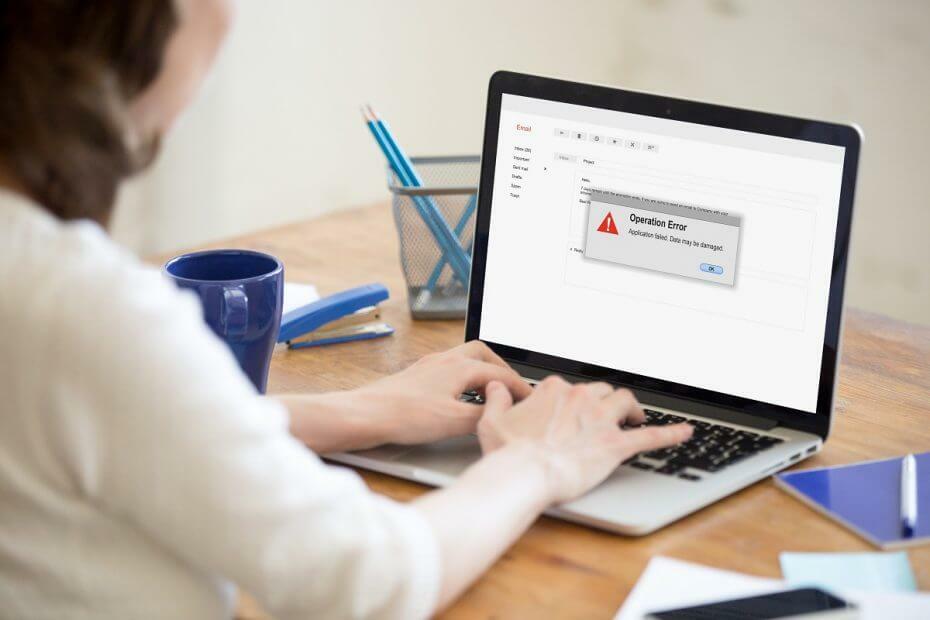
XINSTAL DENGAN MENGKLIK FILE DOWNLOAD
Perangkat lunak ini akan menjaga driver Anda tetap aktif dan berjalan, sehingga menjaga Anda tetap aman dari kesalahan umum komputer dan kegagalan perangkat keras. Periksa semua driver Anda sekarang dalam 3 langkah mudah:
- Unduh DriverFix (file unduhan terverifikasi).
- Klik Mulai Pindai untuk menemukan semua driver yang bermasalah.
- Klik Perbarui Driver untuk mendapatkan versi baru dan menghindari kegagalan fungsi sistem.
- DriverFix telah diunduh oleh 0 pembaca bulan ini.
Perlindungan sumber daya Windows tidak dapat melakukan operasi yang diminta adalah pesan kesalahan yang ditampilkan saat SFC berjalan di komputer Windows 10 Anda. Karena SFC adalah proses pemecahan masalah itu sendiri, sangat penting untuk menemukan perbaikan cepat untuk bug sistem ini.
Kita semua tahu bahwa tidak mungkin menemukan sistem operasi yang sempurna yang dapat berjalan dengan lancar sepanjang waktu. Akan selalu ada masalah dan malfungsi yang akan menghentikan kita menyelesaikan tugas sehari-hari. Yang penting adalah memiliki alat pemecahan masalah yang tepat yang kami miliki.
Dan, di Windows 10 perangkat lunak bawaan yang dapat membantu kami memperbaiki sebagian besar gangguan sistem adalah Pemeriksa Berkas Sistem, atau hanya SFC. Jadi, ketika SFC tidak berfungsi sebagaimana mestinya, kita harus menemukan cara untuk segera menyelesaikan kesalahan yang mungkin terjadi.
SFC adalah fitur pemindaian sistem khusus. Proses ini akan mencari masalah sistem dan secara otomatis akan memperbaiki masalah terkait lunak Windows yang paling umum.
Namun, dalam beberapa situasi, SFC itu sendiri mungkin mengalami malfungsi – saat pemindaian berjalan, Anda mungkin mendapatkan pesan kesalahan berikut:
Perlindungan sumber daya Windows tidak dapat melakukan operasi yang diminta.
Jadi, dalam situasi itu, kita perlu menemukan solusi tepat waktu yang dapat memperbaiki fitur Pemeriksa File Sistem, seperti yang dijelaskan dalam panduan langkah demi langkah ini.
Bagaimana cara memperbaikinya? SFC perlindungan sumber daya Windows kesalahan?
1. Jalankan SFC dari Safe Mode
- Luncurkan Lari mesin pada perangkat Windows 10 Anda.
- tekan Menang + R tombol keyboard bersama-sama.
- Di kotak Jalankan ketik msconfig dan klik OK.

- Dari Sistem konfigurasi beralih ke sepatu bot tab.
- Di bawah Opsi boot pilih Mode aman kotak centang dan juga centang Minimal dari bawah.
- Klik OK dan Terapkan.

- Saat diminta pilih Restart.
- Sekarang perangkat Anda akan secara otomatis restart ke Safe Mode.
- Dari sana jalankan sfc /scannow memerintah.
Ketika Anda tidak dapat menyelesaikan pemindaian SFC secara normal, Anda harus memulai proses yang sama dari Mode aman. Ketika OS Windows 10 berjalan dalam Mode Aman semua aplikasi pihak ketiga, dan proses yang terkait dengan perangkat lunak tersebut akan dihentikan atau dinonaktifkan.
Jadi, jika kesalahan SFC entah bagaimana terkait dengan perangkat lunak pihak ketiga, sekarang Anda akan berhasil melakukan pemindaian sistem.
2. Buat beberapa perubahan keamanan
- Klik kanan pada Mulai Windows ikon dan dari daftar yang ditampilkan klik pada Prompt Perintah (Admin).
- Dalam jenis cmd ICACLS C: Windowswinsxs dan tekan Memasuki pada akhirnya.
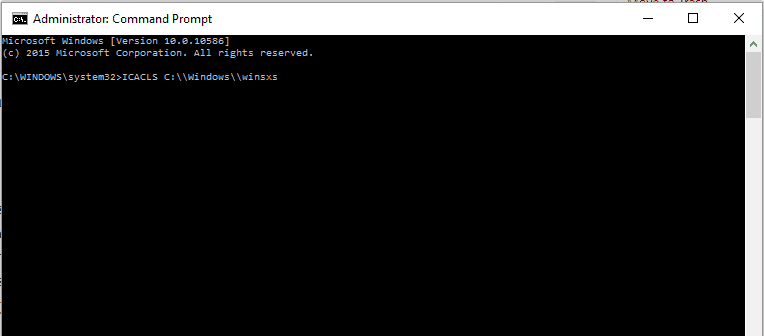
- Tutup jendela prompt perintah.
- Mulai ulang sistem Windows 10 Anda.
- Jalankan SFC karena masalahnya seharusnya sudah diperbaiki.
SFC mungkin terganggu jika folder winxs tidak dapat diakses karena alasan tertentu. Anda dapat mengubahnya dengan memodifikasi deskriptor keamanan untuk folder itu.
3. Jalankan CHKDSK dari Command Prompt
- Buka cmd yang ditinggikan di perangkat Anda – klik kanan pada Mulai Windows ikon dan pilih Prompt Perintah (Admin).
- Di jendela cmd masuk chkdsk /r dan tekan Enter.
- Anda akan ditanya kapan harus melakukan pemeriksaan disk; masukkan 'y' dan tekan Enter.
- Tutup jendela cmd dan restart komputer Anda.
- Pemindaian akan dimulai secara otomatis.
- Setelah itu, coba jalankan pemindaian SFC.
- Sfc /scannow berhenti di Windows 10/11 [SOLUSI TERBAIK]
- MEMPERBAIKI: Foto Microsoft memutar gambar RAW di Windows 10/11
- Perbaiki: Kesalahan Pemulihan Sistem 0x800700b7 di Windows 10/11
Alasan lain mengapa SFC mungkin macet terkait dengan kesalahan harddisk. Sekarang, mirip dengan SFC, ada proses pemecahan masalah yang ditampilkan secara default pada Windows 10 yang memungkinkan Anda memindai dan memperbaiki kesalahan hard disk secara otomatis.
Tiga metode yang dirinci dalam tutorial ini akan membantu Anda memecahkan Perlindungan sumber daya Windows tidak dapat melakukan operasi yang diminta kesalahan pada Windows 10. Ini berarti bahwa sekarang Anda dapat menjalankan pemindaian SFC tanpa masalah apa pun.
Beri tahu kami metode mana yang paling cocok untuk Anda dengan meninggalkan pesan kepada kami di bagian komentar di bawah.
 Masih mengalami masalah?Perbaiki dengan alat ini:
Masih mengalami masalah?Perbaiki dengan alat ini:
- Unduh Alat Perbaikan PC ini dinilai Hebat di TrustPilot.com (unduh dimulai di halaman ini).
- Klik Mulai Pindai untuk menemukan masalah Windows yang dapat menyebabkan masalah PC.
- Klik Perbaiki Semua untuk memperbaiki masalah dengan Teknologi yang Dipatenkan (Diskon Eksklusif untuk pembaca kami).
Restoro telah diunduh oleh 0 pembaca bulan ini.
Pertanyaan yang Sering Diajukan
Ini mungkin mengambil lima sampai sepuluh menit. Itu normal untuk bilah kemajuan untuk tetap di 20 persen untuk sementara waktu, jadi jangan khawatir tentang itu. Jika hasil perintah DISM menyatakan bahwa ada yang berubah, restart PC Anda dan Anda akan dapat menjalankan SFC perintah dengan sukses.
Perintah sfc /scannow akan memindai semua file sistem yang dilindungi, dan mengganti file yang rusak dengan salinan cache. Ini berarti Anda tidak memiliki file sistem yang hilang atau rusak.

![Kata sandi gagal membuka kunci volume C [TECHNICIAN FIX]](/f/24dcfc8b078d2177b477ef5500928319.jpg?width=300&height=460)
![Windows Media Player tidak dapat mengunduh informasi media untuk CD [FIX]](/f/61fe64136c3427f6d7541740715fd624.jpg?width=300&height=460)